Måder at tjene gratis kroner på i ESO: En omfattende guide
Hvordan får man gratis kroner i eso? ESO, eller Elder Scrolls Online, er et stort og fordybende MMORPG, der tilbyder spillerne en rig og fordybende …
Læs artikel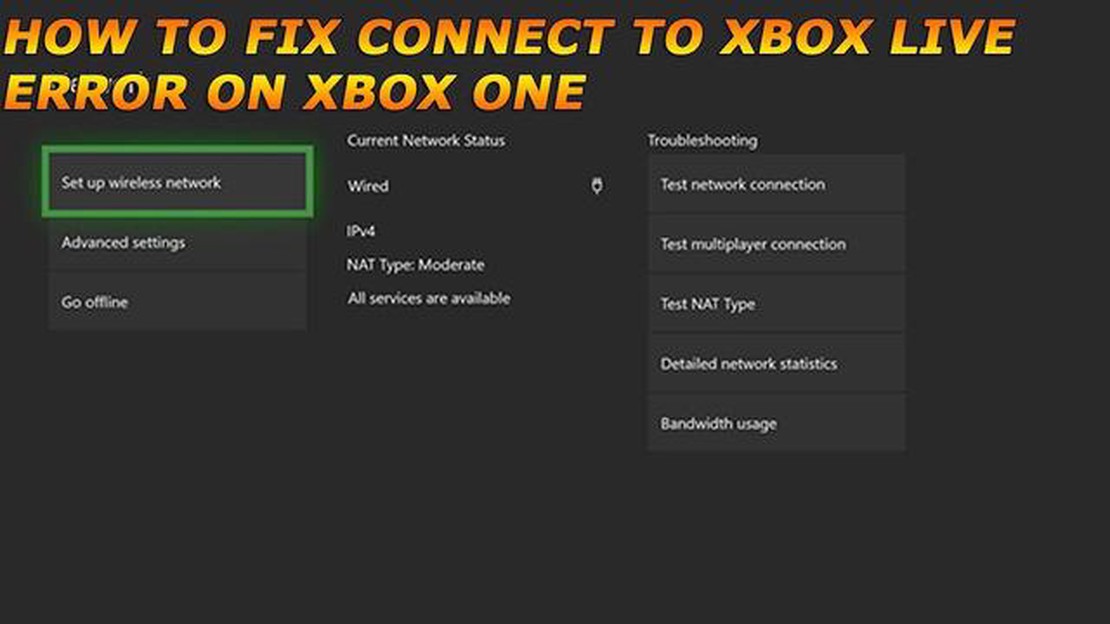
Har du problemer med at oprette forbindelse til Xbox Live? Bare rolig, du er ikke alene. Mange gamere oplever forbindelsesproblemer fra tid til anden, men der er flere tips til fejlfinding, som kan hjælpe dig med at komme online igen og spille på ingen tid. Uanset om du oplever lag, afbrudte forbindelser eller fejlmeddelelser, vil disse tips hjælpe dig med at identificere og løse problemet.
Først og fremmest skal du tjekke din internetforbindelse. En stabil og pålidelig internetforbindelse er afgørende for en problemfri spiloplevelse. Sørg for, at din internetforbindelse er aktiv, og at dit modem og din router fungerer korrekt. Hvis du bruger en trådløs forbindelse, kan du prøve at rykke tættere på routeren eller forbinde direkte med et Ethernet-kabel for at se, om det forbedrer din forbindelse.
Dernæst skal du tjekke Xbox Live-statussiden. Microsoft opdaterer jævnligt denne side med oplysninger om kendte problemer eller afbrydelser, der påvirker Xbox Live. Hvis der er et problem i deres ende, skal du måske bare vente, indtil de løser det. Men hvis der ikke er rapporteret om problemer, ligger problemet sandsynligvis i din konsol eller dine netværksindstillinger.
Hvis du stadig oplever forbindelsesproblemer, kan du prøve at slukke for din konsol og dit netværksudstyr. Du skal blot slukke og tage stikket ud af konsollen, modemmet og routeren, og så vente et par minutter, før du sætter stikket i igen og tænder for dem. Det kan ofte løse midlertidige problemer og nulstille din netværksforbindelse.
Endelig, hvis alt andet fejler, skal du måske nulstille dine netværksindstillinger eller kontakte din internetudbyder for yderligere hjælp. Det er muligt, at der er et mere komplekst problem med din netværkskonfiguration, som kræver professionel teknisk support. Tøv ikke med at bede om hjælp, hvis du ikke selv kan løse problemet.
Ved at følge disse tips til fejlfinding kan du få din Xbox Live-forbindelse op at køre igen uden problemer. Husk, at forbindelsesproblemer sker for alle på et tidspunkt, så bliv ikke for frustreret. Bare tag en dyb indånding, følg trinene, og kom i gang med at spille igen!
Har du problemer med at oprette forbindelse til Xbox Live? Bare rolig, du er ikke alene. Mange Xbox-brugere oplever forbindelsesproblemer på et eller andet tidspunkt. Her er nogle almindelige problemer og tips til fejlfinding:
1. Langsom internetforbindelse: Et af de mest almindelige problemer er en langsom internetforbindelse. For at løse dette kan du prøve at nulstille din router, flytte tættere på routeren eller oprette forbindelse til et andet Wi-Fi-netværk. Du kan også tjekke din internethastighed ved hjælp af et online hastighedstestværktøj.
2. Problemer med NAT-typen: NAT-typen er en indstilling, der bestemmer, hvordan din Xbox kommunikerer med andre enheder på internettet. Hvis du oplever problemer med NAT-typen, kan du prøve at genstarte din router, aktivere UPnP (Universal Plug and Play) på din router eller manuelt konfigurere indstillingerne for port forwarding.
3. Problemer med Xbox Live-serveren: Nogle gange ligger problemet hos Xbox. Tjek Xbox Lives statusside for at se, om der er nogen kendte serverproblemer. Hvis der er, må du bare vente, indtil problemet er løst.
4. Kablet vs. trådløs forbindelse: Hvis du bruger en trådløs forbindelse, kan du prøve at skifte til en kablet forbindelse. Kablede forbindelser er generelt mere stabile og giver hurtigere hastigheder, hvilket kan hjælpe med at forbedre din forbindelse til Xbox Live.
5. Forkerte netværksindstillinger: Sørg for, at dine netværksindstillinger er korrekte. Tjek, om din IP-adresse, subnetmaske, gateway og DNS-indstillinger er indtastet korrekt. Du kan finde disse indstillinger i afsnittet om netværksindstillinger på din Xbox.
6. Firewall eller sikkerhedssoftware: En firewall eller sikkerhedssoftware på din pc eller router kan nogle gange blokere forbindelsen til Xbox Live. Deaktiver midlertidigt enhver firewall eller sikkerhedssoftware, og se, om det løser problemet.
7. Begrænset båndbredde: Hvis du har flere enheder forbundet til det samme netværk, kan det være, at de bruger al båndbredden. Begræns antallet af enheder eller programmer, der bruger internettet samtidigt, for at sikre en mere jævn oplevelse på Xbox Live.
8. Xbox Live Gold-medlemskab: Visse funktioner i Xbox Live kan kræve et Gold-medlemskab. Hvis du oplever forbindelsesproblemer med bestemte funktioner, så tjek, om de kræver et Gold-medlemskab, og sørg for, at du har et aktivt abonnement.
Dette er blot nogle få af de almindelige Xbox Live-forbindelsesproblemer, som brugere kan støde på. Forhåbentlig vil disse fejlfindingstips hjælpe dig med at løse eventuelle problemer og komme tilbage til at spille uden problemer.
Hvis du oplever forbindelsesproblemer med Xbox Live, er der flere fejlfindingstips, du kan prøve for at forbedre din online gaming-oplevelse.
1. Tjek din internetforbindelse: Sørg for, at din internetforbindelse er stabil og fungerer korrekt. Prøv at nulstille din router eller dit modem for at se, om det løser eventuelle forbindelsesproblemer.
2. Afbryd forbindelsen og opret den igen: Nogle gange kan en simpel afbrydelse og genoprettelse af forbindelsen hjælpe med at løse forbindelsesproblemer. Prøv at logge ud af din Xbox Live-konto og derefter logge ind igen.
3. Bekræft Xbox Live-serverstatus: Tjek, om der er nogen kendte problemer med Xbox Live-serverne. Det kan du gøre ved at besøge Xbox Live-status-siden på den officielle Xbox-hjemmeside.
4. Tjek for eventuelle opdateringer: Sørg for, at din Xbox-konsol er opdateret med de seneste softwareopdateringer. Forældet software kan nogle gange forårsage forbindelsesproblemer.
5. Ændr dine netværksindstillinger: Hvis du opretter forbindelse til Xbox Live via en kabelforbindelse, skal du sikre dig, at dit Ethernet-kabel er sikkert forbundet til både din konsol og din router. Hvis du bruger en trådløs forbindelse, kan du prøve at flytte din konsol tættere på routeren for at forbedre signalstyrken.
6. Deaktiver firewalls eller sikkerhedssoftware: Nogle gange kan firewalls eller sikkerhedssoftware forstyrre Xbox Live-forbindelser. Deaktiver midlertidigt firewalls eller sikkerhedssoftware på din computer eller router for at se, om det løser problemet.
7. Test din forbindelse: Brug Xbox Lives netværkstestfunktion til at tjekke din forbindelseshastighed og latenstid. Dette kan hjælpe med at identificere eventuelle problemer med din internetforbindelse, der kan påvirke din Xbox Live-oplevelse.
Læs også: Legender og overleveringer: Sandheden om Godzilla i Japan
8. Kontakt din internetudbyder: Hvis du har prøvet alle fejlfindingstipsene og stadig oplever forbindelsesproblemer, kan det være værd at kontakte din internetudbyder for yderligere hjælp. De kan måske identificere og løse eventuelle underliggende netværksproblemer.
Ved at følge disse tips til fejlfinding kan du forhåbentlig forbedre din Xbox Live-forbindelse og nyde uafbrudt onlinespil.
Læs også: Er Genshin Impact Venti en pige? Sandheden om Ventis køn
Hvis du oplever problemer med din Xbox Live-forbindelse, er det første skridt at tjekke din internetforbindelse. En stabil og pålidelig internetforbindelse er afgørende for en problemfri spiloplevelse.
1. Kablet eller trådløs: Find ud af, om du bruger en kablet eller trådløs forbindelse. Kablede forbindelser giver generelt en mere stabil og hurtigere forbindelse sammenlignet med trådløse forbindelser. Hvis du bruger en trådløs forbindelse, skal du flytte tættere på din router for at forbedre signalstyrken.
2. Netværksindstillinger: Tjek dine netværksindstillinger på din Xbox-konsol. Sørg for, at du er forbundet til det rigtige netværk, og at alle indstillinger er konfigureret korrekt. Genstart om nødvendigt din konsol og router for at opdatere forbindelsen.
3. Internethastighed: Test din internethastighed for at sikre, at den opfylder kravene til Xbox Live. Langsomme internethastigheder kan forårsage forsinkelser og forbindelsesproblemer. Du kan bruge online hastighedstests til at tjekke dine download- og uploadhastigheder.
4. Tjek for interferens: Tjek for eventuel interferens, der kan påvirke din internetforbindelse. Enheder i nærheden som mikrobølger, trådløse telefoner og andre trådløse enheder kan forstyrre dit Wi-Fi-signal. Flyt disse enheder væk fra din router, eller overvej at bruge en anden kanal til din Wi-Fi-forbindelse.
5. Nulstil routeren: Hvis du stadig oplever problemer, kan du prøve at nulstille din router. Tag stikket ud af stikkontakten, vent et par sekunder, og sæt så stikket i igen. Det kan hjælpe med at fjerne eventuelle midlertidige problemer eller konflikter med din router.
6. Kontakt din internetudbyder: Hvis du har prøvet alle fejlfindingstrinnene og stadig oplever problemer med forbindelsen, kan det være nødvendigt at kontakte din internetudbyder. De kan hjælpe dig med at løse eventuelle netværksproblemer på deres side eller give yderligere vejledning.
Ved at følge disse trin kan du sikre dig, at din internetforbindelse ikke er kilden til problemet, og tage de nødvendige skridt til at løse eventuelle Xbox Live-forbindelsesproblemer, du måtte støde på.
Hvis du oplever forbindelsesproblemer med Xbox Live, er det muligt, at problemet ligger i din netværkshardware. Her er nogle fejlfindingstrin til at løse problemer med netværkshardware:
Ved at følge disse fejlfindingstrin bør du være i stand til at identificere og løse eventuelle problemer med netværkshardware, som kan påvirke din Xbox Live-forbindelse. Husk at teste din forbindelse efter hvert trin for at se, om der er sket forbedringer.
Hvis du har prøvet alle de ovennævnte fejlfindingstips og stadig oplever problemer med din Xbox Live-forbindelse, er det tid til at kontakte Xbox Support for yderligere hjælp. Supportteamet hos Xbox er uddannet til at hjælpe brugere med en række tekniske problemer og kan give personlige løsninger til dit specifikke problem.
For at komme i kontakt med Xbox Support kan du besøge den officielle Xbox-hjemmeside og navigere til supportsektionen. Derfra kan du finde kontaktmuligheder som live chat, telefonsupport eller e-mail-support. Hvis du vælger live chat, kan du tale med en repræsentant i realtid, hvilket kan være særligt nyttigt, hvis du har brug for øjeblikkelig hjælp.
Før du kontakter Xbox Support, skal du sørge for at indsamle alle relevante oplysninger om dit problem. Dette kan omfatte fejlkoder, detaljerede beskrivelser af problemet og eventuelle fejlfindingstrin, du allerede har taget. Hvis du giver disse oplysninger til supportteamet, kan de bedre forstå og diagnosticere problemet hurtigere.
Når du kontakter Xbox Support, er det vigtigt at være tålmodig og høflig. Supportteamet er der for at hjælpe dig, men de håndterer måske en stor mængde forespørgsler. Forklar tydeligt dit problem, og stil alle de spørgsmål, du har. Supportmedarbejderen vil guide dig gennem de nødvendige trin for at løse problemet.
Hvis det er nødvendigt, kan supportteamet også tilbyde yderligere ressourcer eller eskalere din sag til et højere supportniveau. De kan også give oplysninger om eventuel igangværende systemvedligeholdelse eller kendte problemer, der kan påvirke din Xbox Live-forbindelse.
Kort sagt, hvis du har udtømt alle fejlfindingsmuligheder og stadig oplever problemer med din Xbox Live-forbindelse, skal du ikke tøve med at kontakte Xbox Support. De har ekspertisen til at hjælpe dig med at navigere og løse eventuelle tekniske problemer, du måtte stå over for. Husk at give alle relevante oplysninger og vær tålmodig under supportprocessen.
Hvis du ikke kan oprette forbindelse til Xbox Live, kan det skyldes mange forskellige ting. Det kan være et problem med din internetforbindelse, et problem med din Xbox-konsol eller et problem på Xbox Live-serversiden. For at fejlfinde problemet kan du prøve at genstarte dit modem og din router, tjekke dine netværksindstillinger på Xbox-konsollen og sikre dig, at Xbox Live-tjenesterne ikke oplever udfald.
Hvis du vil tjekke dine netværksindstillinger på Xbox-konsollen, skal du gå til menuen Indstillinger, vælge fanen Netværk og derefter vælge indstillingen Netværksindstillinger. Derfra kan du kontrollere status for din netværksforbindelse, teste din netværkshastighed og foretage de nødvendige justeringer for at sikre en stabil og pålidelig forbindelse til Xbox Live.
Ja, du kan bruge en kablet forbindelse til Xbox Live ved at forbinde din Xbox-konsol til din router eller dit modem ved hjælp af et Ethernet-kabel. En kablet forbindelse kan ofte give en mere stabil og hurtigere internetforbindelse sammenlignet med Wi-Fi, især hvis du oplever problemer med forbindelsen til Xbox Live.
Hvis din forbindelse til Xbox Live er langsom, kan der være flere faktorer på spil. Det kan skyldes et problem med din internetudbyder, overbelastning af netværket eller en begrænsning i dit internetabonnement. Du kan prøve at genstarte dit modem og din router, lukke alle båndbreddeforbrugende programmer eller enheder på dit netværk og udføre en netværkshastighedstest for at bestemme hastigheden på din forbindelse.
Ja, der er flere måder at forbedre din online gaming-oplevelse på Xbox Live. Du kan prøve at forbinde din Xbox-konsol til din router med en kablet forbindelse for at få en mere stabil og pålidelig forbindelse. Du kan også optimere dine netværksindstillinger, f.eks. ved at bruge en statisk IP-adresse og videresende bestemte porte til Xbox Live. Derudover kan du begrænse båndbreddeforbruget på andre enheder eller applikationer på dit netværk for at prioritere din spiltrafik.
Hvis Xbox Live er nede, betyder det, at der er et problem på serversiden, og at du ikke kan oprette forbindelse. I sådanne tilfælde er der ikke meget, du kan gøre, bortset fra at vente på, at Xbox Live-tjenesterne bliver genoprettet. Du kan tjekke den officielle Xbox Live-statusside eller konti på sociale medier for opdateringer om eventuelle igangværende problemer eller planlagt vedligeholdelse. Det er også en god idé at følge Xbox Support på Twitter for at få de seneste opdateringer og tips til fejlfinding.
Hvordan får man gratis kroner i eso? ESO, eller Elder Scrolls Online, er et stort og fordybende MMORPG, der tilbyder spillerne en rig og fordybende …
Læs artikelEr PDW 57 en rigtig pistol? PDW 57 er et fiktivt våben, der optræder i flere videospil, især inden for first-person shooters. Det har vundet …
Læs artikelHvad er de bedste legendariske drager i Dragon City? Dragon City er et spændende onlinespil, hvor spillerne kan opdrætte og samle forskellige typer …
Læs artikelHvem er den bedste treecko Torchic eller mudkip? Når det gælder Pokémon, er der utallige valg at træffe. Hver spiller har sine egne præferencer og …
Læs artikelKan PS5’ere spille sammen med PS4’ere? Med udgivelsen af den længe ventede PlayStation 5 (PS5) spekulerer gamere over hele verden på, om de kan spille …
Læs artikelHvordan helbreder man en zombielandsbybeboer? I spilverdenen kan zombielandsbyboere både være en trussel og en værdifuld ressource. I denne ultimative …
Læs artikel